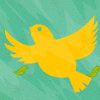在制作ppt时,为了让内容的层次结构分明、有条理。同时也为了让观看幻灯片的人员能更好地阅读,我们经常会使用项目符号,但是PPT自带的项目符号都是这样子的......
都是黑色圆形、矩形的符号样式,使用这些符号制作出的PPT往往设计感欠佳,看多了也会感到审美疲劳。 那么,如何才能制作出有新颖感的项目编号呢?不妨试一试自定义项目编号,下面小编组大家介绍2招自定义项目符的小技巧,希望能帮助到你! 方法一 (1)单击【开始】-【段落】-【项目符号】按钮右侧的下拉按钮,在弹出的下拉列表中选择“项目符号和编号”选项。
(2)打开“项目符号和编号”对话框,单击“图片”按钮,
(3)在打开的窗口中可选择从文件浏览、OneDrive浏览或进入必应图像搜索。
(4)这里我们选择从文件浏览,在打开的“插入图片”对话框中选择电脑中保存的图片,单击“插入”按钮。
(5)返回PPT,可以看到项目符号样式已经应用刚选择的图片了。
注意,利用此方法自定义的图片项目符号,在更改文字大小时,图片项目符号的大小将随文字大小一起发生变化。 方法二 (1)首先点击【插入】-【形状】按钮,选择圆形。然后按住【Shift】键的同时在页面中绘制一个正圆。在形状上单击鼠标右键,在弹出的菜单中选择“设置形状格式”命令。
(2)在打开的任务窗格中,选中“无填充”单选按钮,取消形状填充颜色。
(3)在“线条”栏中设置合适的”宽度“值,并在“复合类型”和短划线类型“下拉列表中选择需要的线型样式,即得到如下图所示的图形样式。
(4)调整图形大小,还可变成不同的形状,然后放于文本前,即得到个性的项目符号了!(也可以将完成后的形状保存成图片,使用方法一将其做为项目符号使用)。 技巧提示:设置形状格式时,选择不同的复合线型、短划线线型以及颜色,还可以生成各种各样的项目符号样式,大家可以动手试一试~~~ |
推荐您阅读更多有关于“PPT”的文章
-
 个人日志
个人日志
如何做ppt模板(ppt模板)
职场中,很多时候需要向外界表达自己,比如领导、同事、客户、对手......。大家通常能够想到的是找一个通用的简历模板(Word),进行二次编辑以后,形成自己的工作简历,这种方式的一个特点...
32165489 2021-11-02 -
 个人日志
个人日志
如何做ppt制作视频(新手制作ppt详
前段时间公司搬迁后,前台15个屏幕需要海量的信息输出,前一段时间一直没有精力去做相关的内容,所以基本上是用以前的视频先投放。也一直在被催需要更新相关的内容了,所以先对15个屏...
32165482 2021-11-02 -
 word
word
Word文档怎么一键生成PPT?
在日常工作中,我们经常会使用到各种办公软件,尤其是Word和PPT软件。有的时候因为工作需要,我们要将Word文档一键生成PPT,那么,我们如何将Word文档一键生成PPT呢?下面小编给各位分享一个Word文...
32132370 2021-07-14 -
 wps
wps
如何在PPT中制作渐隐字
本教程适用版本:WPS Office 2019 PC版 点此使用今天教大家如何在PPT中制作渐隐字,制作这种字体看起来会非常的高级,画面也会显得非常好看美观,这个方法其实很简单,一起来看一看吧。首先我们选中文字...
3213347 2020-07-21 -
 wps
wps
PPT中怎样拆分文字 怎样在ppt中拆
本教程适用版本:WPS Office 2019 PC版 点此使用今天教大家PPT中怎样拆分文字,这个方法其实很简单,一起来看一看吧。启动PPT:免费升级到企业版,赠超大存储空间在其中的文本框中输入“中国梦”或其他文字...
3213342 2020-07-21 -
 wps
wps
怎么把ppt里的形状对齐 对齐PPT里
本教程适用版本:WPS Office 2019 PC版 点此使用如何让PPT里的形状快速对齐,让整个PPT看起来干净又整洁呢?今天我们和大家分享的就是如何对齐PPT里的形状。首先打开需要对齐的PPT,可以看到里面的形状完全没有次...
3213381 2020-07-21